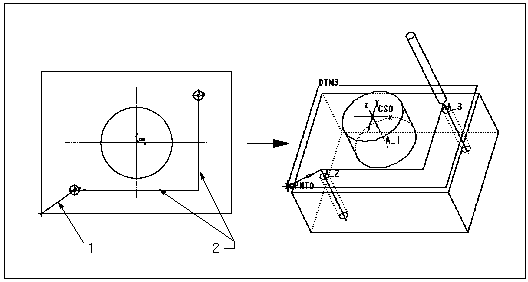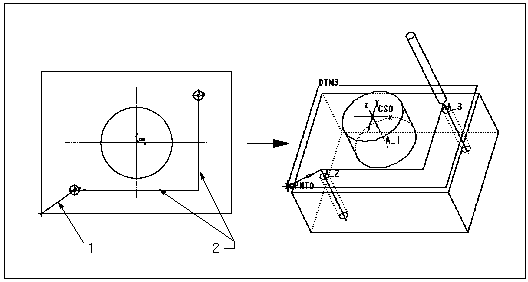要在孔加工中创建跟随草绘运动
按下列步骤操作,可以在各孔的轴之间草绘穿行路径。
1. 从“自定义”(Customize) 对话框的下拉列表中选取“跟随草绘”(Follow Sketch),然后单击“插入”(Insert)。
“随动草绘”(Follow Sketch) 对话框打开。
2. 如果需要,使用对话框顶部的“进给量”(Feed)、“主轴”(Spindle) 和“冷却液”(Coolant) 按钮编辑“刀具运动”参数。
3. 单击“草绘”(Sketch) 按钮,草绘刀具运动。穿行路径的位置按如下确定:
◦ 如果选择了“在退刀平面”(At Retract Plane) 选项按钮,则穿行路径位于退刀平面上。如果随后修改退刀平面高度,则自动更新穿行路径。
◦ 如果选择了“指定平面”(Specify Plane) 选项按钮,则必须选择一个平行于 NC 序列坐标系 XY 平面的平面,并输入在指示方向上偏移此平面的距离。穿行路径将位于此偏距平面上。
开始草绘时,所有选定孔由选定轴的位置上的“草绘器”点自动标出。草绘的路径可以包含任意多个图元。如果草绘的路径通过标记选定轴的“草绘器”点,则钻削该孔(不必在该点断开草绘的图元或将其与孔轴对齐 - 系统将自动进行这些假设)。同一草绘中包括的所有图元都是一个“刀具运动”段的部分。有效草绘必须至少通过一个孔轴。
4. 使用“预览”(Preview) 按钮可以预览定义的刀具运动。如果符合要求,请单击“确定”(OK);如要退出刀具运动的创建,请单击“取消”(Cancel)。
下图显示草绘穿行路径的方法。
1. 先前的路径段
2. 草绘